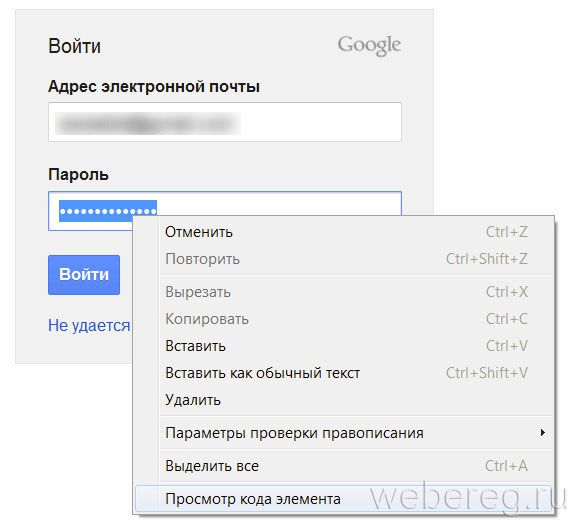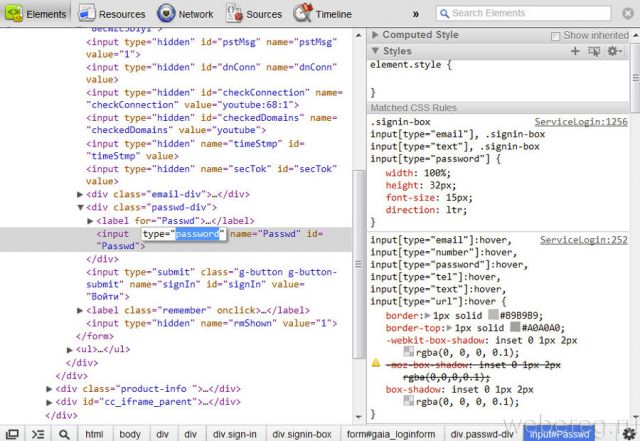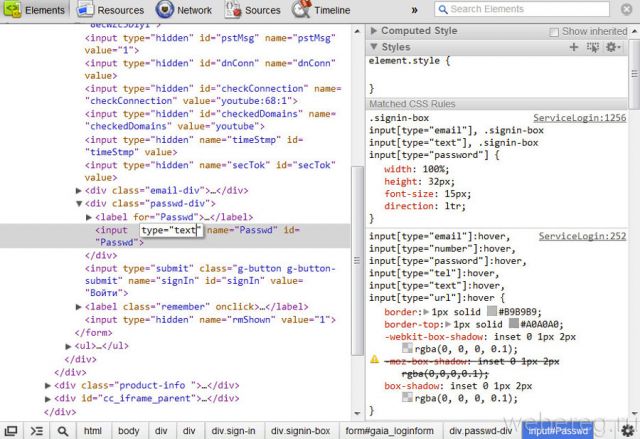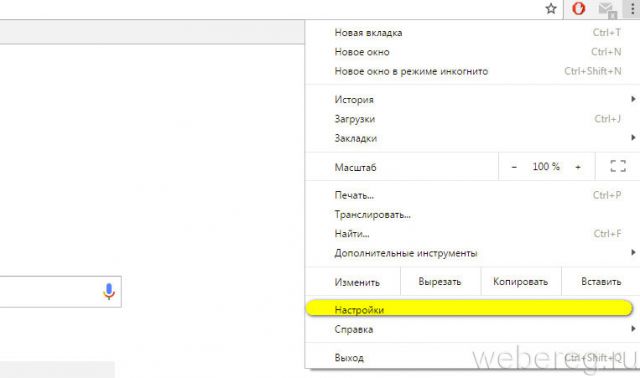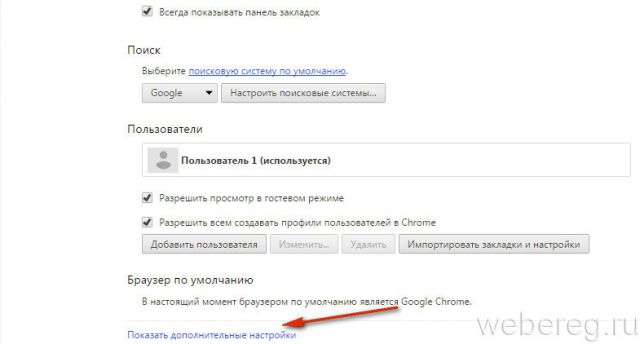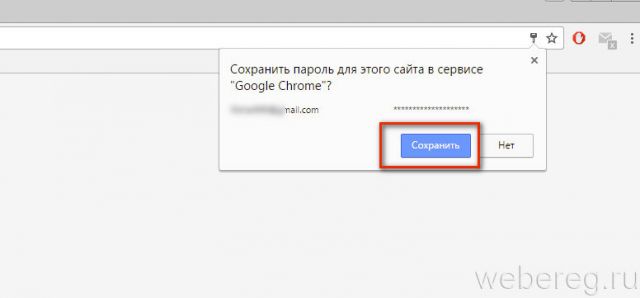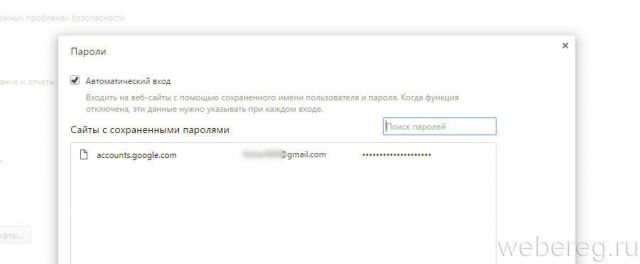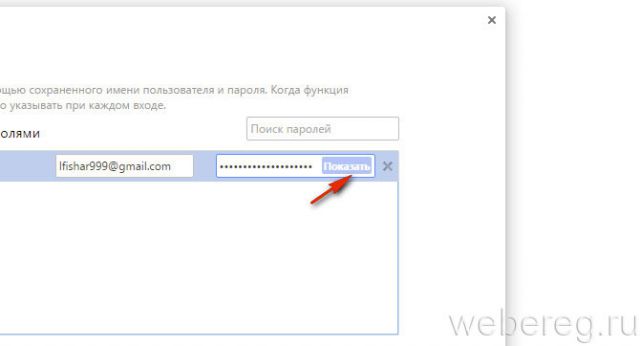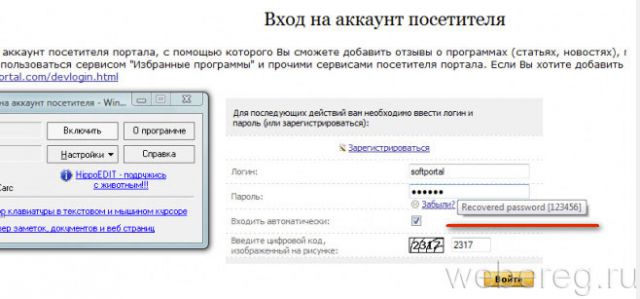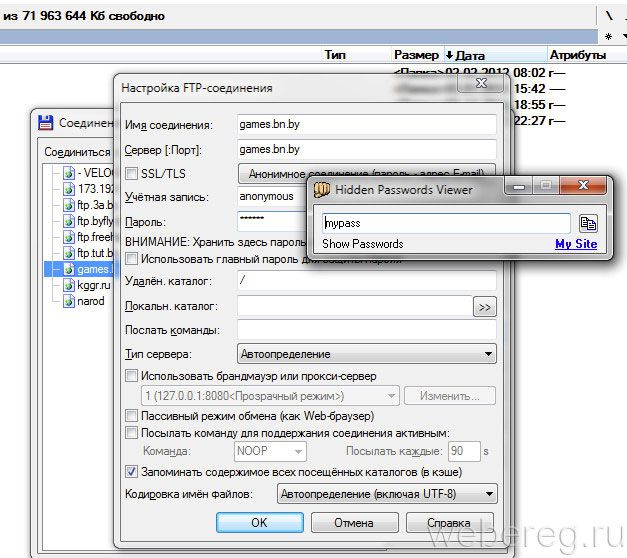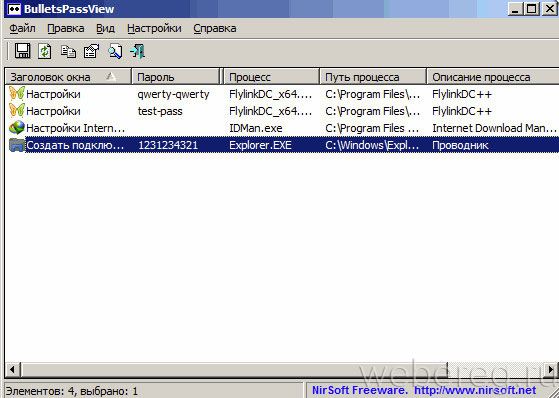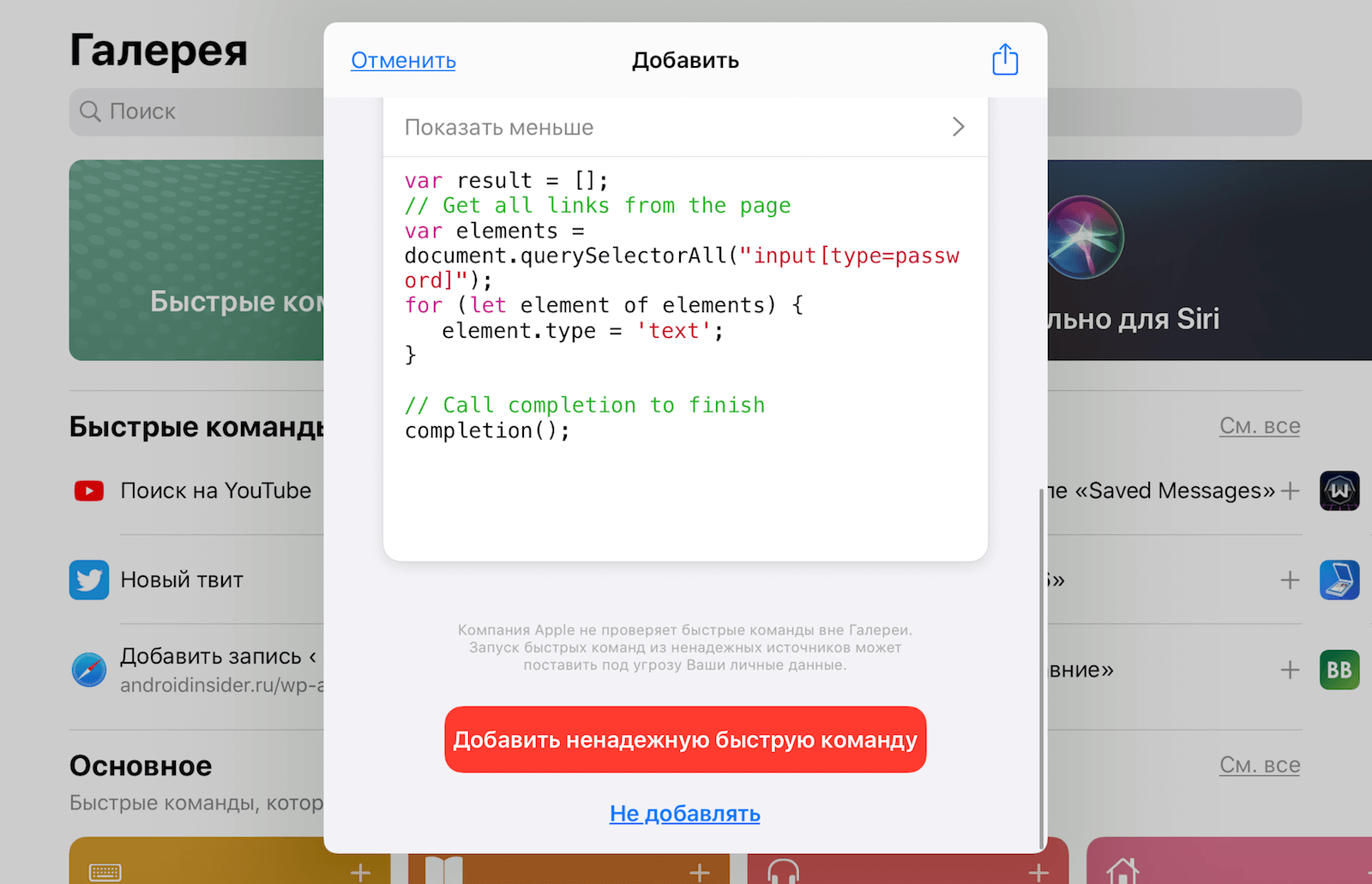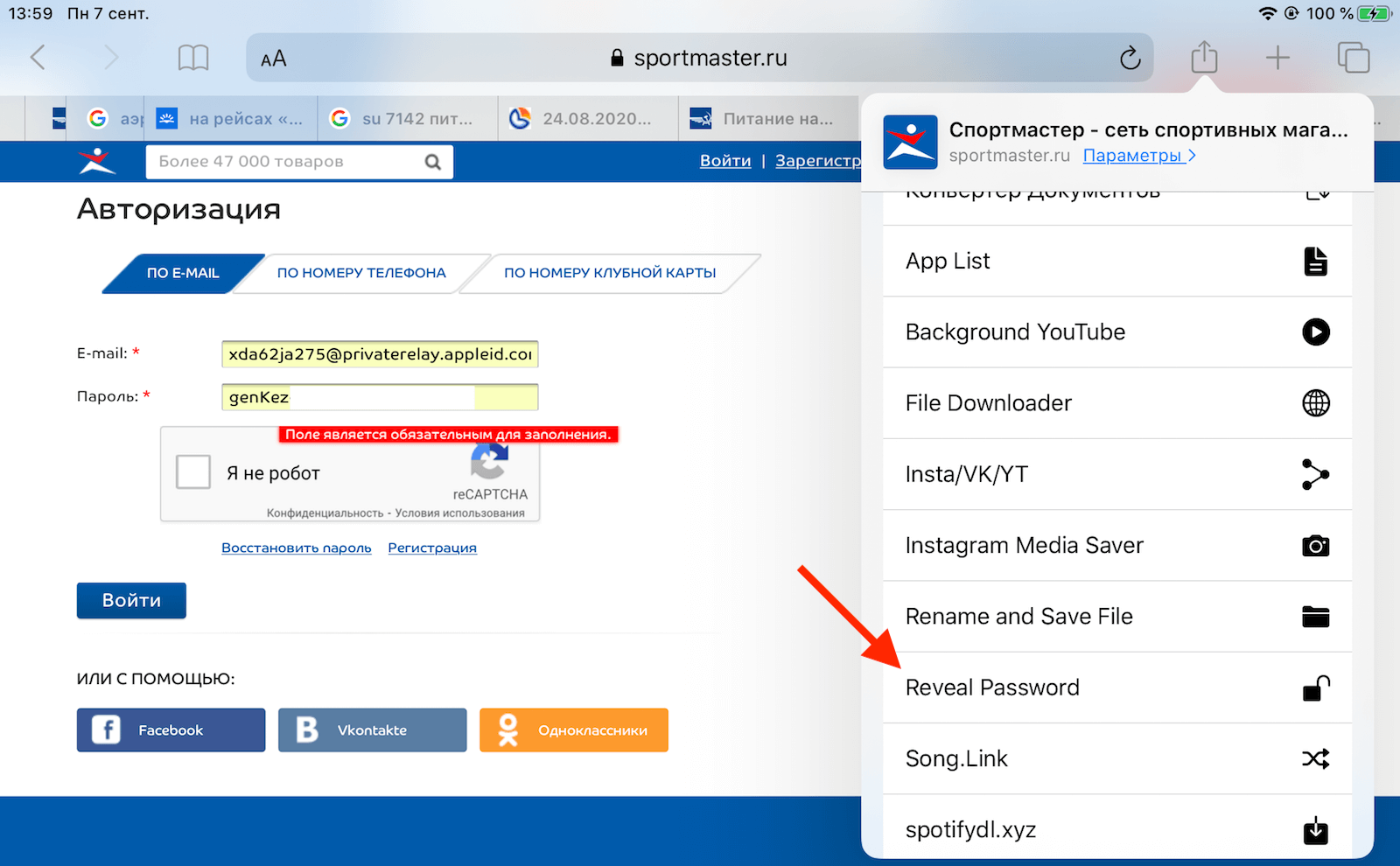как узнать пароль под звездочками на телефоне
Как показать пароль вместо звездочек
Разработчики онлайн-сервисов, программ, игр в целях безопасности закрывают пароль звёздочками в браузере и интерфейсе ПО. По умолчанию визуальный просмотр этих данных невозможен. Однако у пользователей возникает необходимость убрать символьную маску в поле, то есть сделать видимым ключ в регистрационной или авторизационной форме. Как правило, просмотреть пароль за звёздочками нужно для того, чтобы ввести его повторно или вспомнить символьную комбинацию.
Эта статья расскажет вам, как посмотреть пароль под звездочками различными способами в браузере и программах.
Способ №1: открытие через модификацию кода
1. Чтобы узнать пароль за звёздочками в том виде, в котором он был набран, установите курсор в поле.
2. Щёлкните правую кнопку мышки. В контекстном списке опций выберите «Просмотр кода элементов».
3. В теге «INPUT» измените значение атрибута TYPE c «password» на «text».
4. После модификации HTML-разметки можно увидеть ключ под точками в первоначальном виде (незашифрованном).
Способ №2: отобразить в менеджере веб-обозревателя
1. Чтобы узнать пароль под звёздочками необходимо предварительно настроить браузер (включить в нём соответствующие опции):
клацните значок «три точки» в верхней панели;
в списке команд кликните «Настройки»;
кликните «Показать дополнительные настройки»;
в блоке «Пароли и формы» поставьте кликом мышки флажки в обеих опциях «Включить автозаполнение… », «Предлагать сохранять… ».
авторизуйтесь в сервисе, пароль за звёздочками к которому хотите периодически просматривать;
после ввода учётных данных клацните в панели запроса кнопку «Сохранить».
2. Чтобы открыть ключ (если он в звёздочках), снова зайдите в блок «Пароли и формы». В строке «Предлагать сохранять…. » клацните «Настроить».
3. В панели менеджера для того чтобы расшифровать ключ, кликните по записи левой кнопкой.
4. Нажмите опцию «Показать». После этого ключ можно прочитать и скопировать.
Способ №3: использование специальных утилит
Десктопные спецутилиты отображают скрытые поля не только в браузерах, но и в программах. Содержимое заданных строк появляется непосредственно в форме или в интерфейсе просмотрщика.
Ниже представлены наиболее популярные решения.
Password Cracker
Крохотный инструмент. Открывает данные в строках автоматически после наведения курсора (данные появляются в дополнительной панели).
Умеет снимать «маски» в Internet Explorer.
Hidden Passwords Viewer
Считывает все пароли каждые 3 секунды и отображает их в отдельном окне. Но может убирать звёздочки и в отдельных строках по наведению курсора.
Отлично зарекомендовал себя в работе с настроечными панелями FTP-соединений в файловом менеджере Total Commander.
BulletsPassView
Усовершенствованная версия некогда очень популярной программы Open Pass.
Самостоятельно отыскивает скрытые поля в формах. Поставляется в двух версиях для 32- и 64-битных архитектур. Не требует инсталляции в систему.
Успешного вам восстановления скрытых данных!
Как на iPhone и iPad посмотреть пароль, скрытый звёздочками
Вы знаете, что такое обфускация? Википедия гласит, что это приведение исходного текста или исполняемого кода программы к виду, сохраняющему её функциональность, но затрудняющему анализ, понимание и модификацию. Объяснение так себе. Но самым наглядным примером обфускации является сокрытие паролей за точками на случай, чтобы никто посторонний не смог их увидеть. Конечно, безопасность должна быть на первом месте и всё такое, но, согласитесь, что иногда – совсем редко – бывает нужно увидеть, какой пароль вам предлагает функция автозаполнения. Хорошо, что на iOS такая возможность есть.
Надоели пароли, скрытые за звёздочками? Их можно раскрыть
Наверное, со всеми бывало, что пара логин-пароль, которые Safari вставляет автоматически при обнаружении знакомого сайта, почему-то не подходят. В таких случаях логичнее всего проверить пароль. Самый простой сделать это, — просто нажать на иконку открытого глаза, которая появляется напротив поля ввода данных авторизации. Но, к сожалению, такая кнопка встречается не везде, и пользователям приходится либо открывать «Связку ключей» со всеми сохранёнными паролями, чтобы проверить, какая комбинация предлагается к заполнению, либо перебирать все пароли наугад.
Как смотреть скрытые пароли
Однако существует специальная быстрая команда, которая позволяет – что называется – здесь и сейчас дешифровать пароль и показать его вместо чёрных точек. Вот как это работает:
Прежде, чем добавить команду, нужно ознакомиться с её содержимым
Команда не дешифрует пароли в буквальном смысле, а просто «стирает» прикрывающие его чёрные точки
На самом деле то, чем занимается Reveal Password, не может называться дешифровкой в прямом смысле этого слова. Дело в том, что пароль, который уже вставлен в поле механизмом автозаполнения, не зашифрован. Он действительно хранится на устройстве в зашифрованном виде, но для вставки штатные алгоритмы iOS расшифровывают его, запрашивая у вас биометрическое подтверждение на выполнение этих манипуляций. А, что касается расширения, оно просто имитирует действие кнопки-глаза, отключая маску в виде чёрных точек.
Безопасны ли быстрые команды
Если вы опасаетесь за свою безопасность, лучше этой и другими командами от сторонних разработчиков не пользоваться
Важное уточнение: команда Reveal Password срабатывает только на тех сайтах, где отключена автоматическая авторизация. То есть после вставки логина и пароля сайт оставляет за пользователем подтверждение входа. Такой механизм авторизации предусмотрен на всех веб-ресурсах, где есть ввод капчи, но встречается и на тех, где его нет. В случае же, если сайт производит авторизацию сразу после автозаполнения данных, активировать команду Reveal Password и посмотреть пароль, который используется в данный момент, не получится.
Как «Быстрые команды» в iOS 14 помогут продлить автономность iPhone
Я прекрасно понимаю, что найдутся те, кто обвинят разработчиков команды в воровстве учётных данных. Ещё больше будет тех, кто откажется использовать команду, потому что она имеет доступ к «зашифрованному», по их мнению, паролю. В конце концов, это их право и их забота о собственной безопасности. Но я протестировал работу Reveal Password на личном устройстве и, кажется, все логины и пароли, которые я использую, пока что не утекли на сторону. Во всяком случае, мне бы хотелось на это надеяться. Но, как бы там ни было, все риски вы берёте на себя.
Новости, статьи и анонсы публикаций
Свободное общение и обсуждение материалов
Лонгриды для вас
Как же надоел стандартный способ зарядки Apple Watch! Ох уж этот провод, который надо таскать с собой и всегда брать в дорогу… Мы нашли, два крутых копеечных аксессуара, позволяющих удобно заряжать часы ⚡️⌚️ где угодно и не путаться в проводах дома.
С выходом iOS 14.5 вступили в силу новые правила App Store, по которым все приложения должны запрашивать разрешение на отслеживание активности пользователей. Разбираем, нужно ли давать своё согласие, и зачем это нужно.
Если вы хотите купить внешний аккумулятор на магнитах для своего iPhone 12, нет нужды тратить 10 тысяч рублей, которые Apple просит за MagSafe Battery Pack. На Алиэкспресс есть куда более выгодные предложения
Судя по коду самой команды — она довольно безопасна. Никому пароли она не отправляет.
Просмотреть пароль за звёздочками можно легко и вручную — просто на поле пароля нажать Inspect Element, и в поле Type вместо password вставить text, и звёздочки превратятся в текст пароля. Код команды как раз это и делает — ищет на странице все поля типа password и меняет их тип на text, что заменяет звёздочки на текст пароля.
3 способа просмотра пароля вместо точек в браузере
3 способа просмотра пароля вместо точек в браузере
Браузеры всегда для безопасности прячут пароли за звездочками (***) или точками. Однако, в некоторых случаях вам нужно увидеть, что находить под ними, но встроенная система часто не позволяет этого сделать. Вот три способа просмотра пароля под звёздочками.
Внимание: пароли спрятаны, чтобы предотвратить их кражу, если кто-то стоит за вами. Прежде чем открыть свой пароль одним из нижеперечисленных способов, убедитесь, что рядом с вами никто не стоит.
1. Просмотр сохраненных паролей в Chrome
После того, как вы один раз введете пароль для определенного сайта, у вас появится возможность сохранить его в списке паролей Chrome. Хорошая новость заключается в том, что вы можете перейти в настройки браузера Chrome и увидеть все сохраненные пароли, перечисленные там.
Для этого щелкните значок с тремя точками в правом верхнем углу Chrome, а затем щелкните Settings (Настройки).
В меню Settings (Настройки) щелкните Passwords (Пароли), чтобы увидеть полный список сохраненных паролей.
Найдите сайт, для которого вы хотите открыть пароль в списке, затем щелкните по иконке глаза справа от колонки пароля.
Введите ваш пароль Windows или PIN-код во всплывающем окне, и ваш пароль появится в последнем.
Теперь вы можете нажать на иконку глаза рядом с любым паролем в списке, и вы сразу же увидите этот пароль. (Если вы перезагрузите Chrome или ПК, вам нужно будет ввести пароль Windows, чтобы снова увидеть пароли).
2. Восстановите пароль из инструментов разработчика
Если вы хотите раскрыть пароль без использования сторонних утилит, то вам придется внести небольшие правки в код страницы. Когда вы найдете поле пароля, щелкните правой кнопкой мыши на нем и выберите «Просмотреть код».
Откроется инструмент разработчика и вы увидите строки кода. Здесь необходимо искать строку, начинающуюся с
Закройте окно и пароль будет открыт. Вы можете легко отредактировать или скопировать пароль, пока страница не будет перезагружена.
3. Используйте расширение
Существует множество сторонних расширений, которые позволяют вам открывать пароли автоматически или одним щелчком мыши. Если вам нужно часто раскрывать пароли, то плагин будет лучшим решением.
Заключение
Выявление скрытого пароля может быть немного рискованным. Первые два метода идеально подходят, если вы просто хотите проверить свой пароль. Однако, настоятельно рекомендуется использовать стороннее расширение, если вам нужно часто раскрывать пароли. Если вам известны другие удобные способы просмотра пароля, поделитесь в комментариях.
Спасибо, что читаете! Подписывайтесь на мои каналы в Telegram, Яндекс.Мессенджере и Яндекс.Дзен. Только там последние обновления блога и новости мира информационных технологий.
Респект за пост! Спасибо за работу!
Хотите больше постов? Узнавать новости технологий? Читать обзоры на гаджеты? Для всего этого, а также для продвижения сайта, покупки нового дизайна и оплаты хостинга, мне необходима помощь от вас, преданные и благодарные читатели. Подробнее о донатах читайте на специальной странице.
Заранее спасибо! Все собранные средства будут пущены на развитие сайта. Поддержка проекта является подарком владельцу сайта.
партнёры блога
telegram
Реклама
Последние
Рубрики
хочу покопаться с паролями в Хроме и мне надо ввести для этого пароль Виндовс, и что это и как его иметь, и при чем тут Хром, он может стоять и на Андроиде
нет у меня пароля на Винде и что делать
СЧЕТЧИКИ
РЕКЛАМА И ДОНАТЫ
Социальные сети
©2016-2021 Блог Евгения Левашова. Самое интересное и полезное из мира ИТ. Windows 10, Linux, Android и iOS. Обзоры программ и веб-сервисов. Статьи о мотивации и продуктивности.
Использование материалов разрешается с активной ссылкой на levashove.ru.
Данный блог является личным дневником, содержащим частные мнения автора. В соответствии со статьей 29 Конституции РФ, каждый человек может иметь собственную точку зрения относительно его текстового, графического, аудио и видео наполнения, равно как и высказывать ее в любом формате. Блог не имеет лицензии Министерства культуры и массовых коммуникаций РФ и не является СМИ, а, следовательно, автор не гарантирует предоставления достоверной, не предвзятой и осмысленной информации. Сведения, содержащиеся в этом блоге не имеют никакого юридического смысла и не могут быть использованы в процессе судебного разбирательства. Автор блога не несёт ответственности за содержание комментариев к его записям.
Как посмотреть пароль под звездочками на андроид
Пароль – основное средство защиты информации. Пароли используются практически везде: для включения компьютера, для доступа к файлам, для просмотра электронной почты или входа в личный кабинет на сайтах. Типичному пользователю компьютера приходится помнить как минимум десяток различных паролей. Поэтому не удивительно, что иногда эти пароли забываются.
На первый взгляд, забытый пароль – это катастрофа. Получить доступ к тому, что защищено этим паролем больше не получится. Однако, иногда не все так страшно. Например, если ваш пароль сохранен на компьютере и отображается в виде точек или звездочек, то вероятность того, что вам удастся его восстановить, довольно высока.
Как вы уже догадались, в этой статье речь пойдет о том, как посмотреть пароль под звездочками. Мы рассмотрим сразу три способа, которые позволят это делать легко без особых усилий.
Как узнать пароль под звездочками в браузере
Пароль под звездочками в браузере – легка добыча. Узнать его очень просто, для этого даже не потребуется никакое дополнительное программное обеспечение.
После этого перед вами появится окно с HTML кодом данной страницы. Строка с формой ввода пароля будет выделена.
Дальше вам необходимо изменить тип данного поля из «type=»password»» на «type=»text»». Для этого кликаем правой кнопкой мышки по выделенной строке (строке с полем password) и в появившемся меню выбираем пункт «Edit as HTML».
После этого у вас появится возможность отредактировать эту строку.
Для того чтобы изменить тип текстового поля нужно заменить type=»password» на type=»text». Другие параметры данной сроки менять не нужно. После того как вы отредактировали строку нажмите клавишу F2 для того чтобы отключить режим редактирования HTML кода.
После этих манипуляций, пароль на странице станет видимым.
После этого перед вами откроется HTML код страницы, в котором будет выделена строка для ввода пароля.
Как и раньше вам необходимо сменить тип текстового поля с type=»password» на type=»text». Для этого дважды кликните по параметру type=»password».
После этого вы сможете отредактировать данный параметр. После смены типа текстового поля пароль под звездочками станет видимым.
После этого перед вами откроется HTML код страницы.
Кликаем два раза по параметру, который хотим отредактировать.
В появившемся текстовом поле меняем «password» на «text» и пароль на страницы становиться видимым.
Как посмотреть пароль под звездочками в настройках браузера
Кроме этого существует и другой способ узнать пароли под звездочками в вашем браузере. Для этого достаточно войти в настройки программы и просмотреть сохраненные пароли.
В Настройках прокручиваем страницу вниз и жмем на ссылку «Показать дополнительные настройки». А дальше нажимаем на ссылку «Управление сохраненными паролями», которая находится в разделе «Пароли и формы».
В открывшемся окне вы сможете посмотреть пароли под звездочками, которые сохранены в настройках браузера Google Chrome.
Для того чтобы увидеть пароль достаточно выбрать нужный сайт из списка и нажать на кнопку «Показать».
В браузере Mozilla Firefox также есть такая функция. Для того чтобы посмотреть сохраненные пароли в Mozilla Firefox нужно открыть «Настройки», перейти на вкладку «Защита» и нажать на кнопку «Сохраненные пароли».
После этого перед вами откроется окно, в котором нужно нажать на кнопку «Отобразить пароли».
После этого вы сможете просмотреть все пароли под звездочками в браузере Mozilla Firefox.
Просмотр паролей в других программах
Браузер – далеко не единственная программа, которая сохраняет пароли. Если вам нужно посмотреть сохраненный пароль в вашем FTP клиенте или другой программе, то нужно прибегнуть к использованию сторонних программ.
Для того чтобы посмотреть пароль под звездочками в других программах можно использовать программу pwdcrack. Данная программа полностью бесплатна и ее можно скачать на сайте http://www.amlpages.com/pwdcrack.shtml.
Чтобы воспользоваться данной программой, нужно нажать на кнопку «Включить» и навести курсор на поле с паролем. После этого в программе pwdcrack отобразится нужный вам пароль.
Очередь просмотра
Очередь
YouTube Premium
Хотите сохраните это видео?
Пожаловаться на видео?
Выполните вход, чтобы сообщить о неприемлемом контенте.
Понравилось?
Не понравилось?
Текст видео
Отличная программа которая позволяет вам вспомнить свой пароль!
_____
ВОПРОС ДНЯ! Что понравилось и впечатлило Вас в этом видео. Ждем комментариев!
_____
УСЛУГИ ФОТО И ВИДЕО МОНТАЖА ПО ДОСТУПНОЙ ЦЕНЕ. УЗНАВАЙТЕ ЗДЕСЬ: https://goo.gl/CFHh4k
ПОДПИШИТЕСЬ НА КАНАЛ и поделитесь этим видео в соц.сетях https://www.youtube.com/channel/UCLSH. СПАСИБО
Поддержите следующие выпуски: https://goo.gl/dBF1np
Еще мы ведем канал о любви в Телеграм: https://t.me/zeni_zto_imeew
_____
ッМы в соц.сетях, давайте дружить!
✔Вконтакте: https://vk.com/andrej.online
✔В Одноклассниках: https://ok.ru/andrej.online
✔В Фейсбук: https://www.facebook.com/andrej.online
✔В Инстаграм: https://www.instagram.com/andrej.online
✔В Твиттере: https://twitter.com/andrej_online
__________
Планируете поездку? Тогда вот здесь: https://bitly.su/cmCI7k или https://bitly.su/ScOAe можно купить билет на самолет подешевле, чем в других местах, а также забронировать подешевле гостиницу!!
______
Самые популярные видео:
Как избавиться от травы на тротуарной плитке: https://www.youtube.com/watch?v=eHrYa.
Как разносить новую обувь которая жмет: https://www.youtube.com/watch?v=zIAu8.
Что лучше конвектор или масляный радиатор: https://www.youtube.com/watch?v=LdsoP.
Фото или пост не публикуется в инстаграм: https://www.youtube.com/watch?v=fQ3Zj.
Секонд хенд, что было найдено: https://www.youtube.com/watch?v=prsSk.
Как установить на телефон два одинаковых приложения: https://www.youtube.com/watch?v=EQJZu.
Как нарезать мясо для шашлыка: https://www.youtube.com/watch?v=yLu8g.
Почему не срабатывает будильник: https://www.youtube.com/watch?v=f1k9m.
Как включить стиральную машинку АРДО: https://www.youtube.com/watch?v=f1k9m.
Художественный фильм: https://www.youtube.com/watch?v=tSXbP.
Что делать когда выиграл грин карту: https://www.youtube.com/watch?v=GTRI6.
Пропали настройки на ютуб канале: https://www.youtube.com/watch?v=CGgbq.
Как удалить 100% рекламный вирус на телефоне: https://www.youtube.com/watch?v=uPS3l.
Не забудь подписаться, нажать на колокольчик рядом с подпиской, ставить лайки и делиться видео с друзьями! Спасибо!
Набирать пароль в телефоне будет легче, если избавиться от звезд, которыми Android прикрывает его в целях безопасности. Обычно в таком случае при неправильном введении одного символа приходится повторно печатать все кодовое слово. Однако если отображать пароль буквами, тогда корректировать его будет легче.
Чтобы избавиться от замены кодовых букв на звездочки в Android, понадобится установить набор системных программ Xposed Framework, а также получить полные права над своим смартфоном (рут-доступ). Чтобы установить набор системных файлов Xposed Framework, загрузите его и активируйте установки файлов из посторонних источников.
После этого загрузите из магазина Google Play модуль HideNoPasswords. Это бесплатная утилита, которая начнет убирать звездочки с паролей сразу после перезагрузки смартфона.